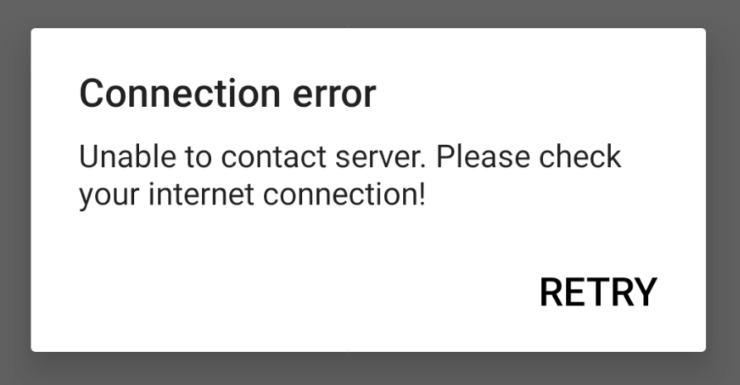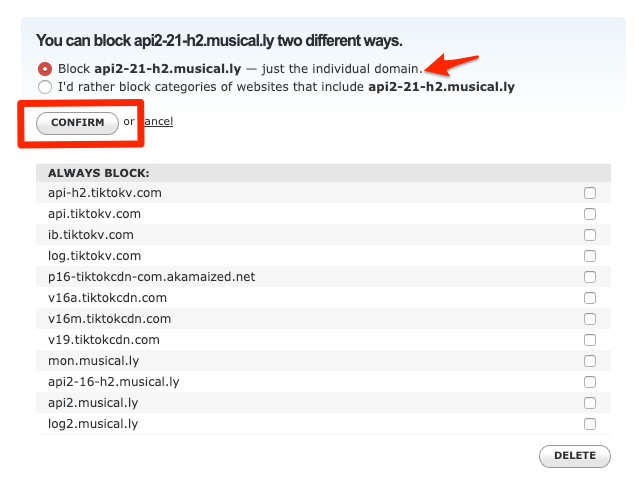Come configurare OpenDNS su qualsiasi router? (Semplici passaggi aggiunti)
Soddisfare:

Se non sei sicuro di come siano i tuoi dati di reteconsumato o tutti i siti web a cui stai inviando i dati, prendi in considerazione l'aggiunta di OpenDNS. OpenDNS monitora tutte le richieste in entrata e in uscita sul router WiFi.
Questo programma di monitoraggio della rete funziona senzasoftware, è sufficiente utilizzare il loro indirizzo IP DNS e il tracciamento sarà abilitato. Le impostazioni DNS sono disponibili su ogni router WiFi, quindi questi passaggi funzionano su tutti i router.
Una delle migliori caratteristiche di OpenDNS è ilcapacità di bloccare la richiesta di dominio nota anche come filtro dei contenuti web. Questo aiuta a bloccare tutta la connessione di rete tra laptop, desktop, telefono cellulare e Smart TV collegati al router.
Prima di iniziare ad assicurarci di avere i prerequisiti:
- Un router WiFi di rete.
- Connessione Internet stabile.
- Questo è tutto! non è necessario alcun software o app.
Senza ulteriori ritardi, iniziamo a configurare OpenDNS sul router:
↑ Passaggio 1: aggiungi indirizzi IP OpenDNS nel router
Accedi al tuo Portale di amministrazione dei router WiFi (soprattutto http://192.168.1.1/) e cerca la pagina delle impostazioni DNS all'interno dell'area di amministrazione.
Le impostazioni DNS sono supportate da tutti i principaliproduttori di router di rete. Sia che tu stia utilizzando Netgear, D-Link, TP-Link o qualsiasi dispositivo router locale, le impostazioni DNS sono disponibili nell'area di amministrazione.
Ecco la pagina delle impostazioni DNS nel mio router beetel che ho ottenuto con la mia connessione ISP.

- 208.67.222.222
- 208.67.220.220
Salva e riavvia il tuo router di rete WiFi per confermare queste modifiche. Ci vorranno alcuni minuti per apportare le modifiche al router.
↑ Passaggio 2: testare la configurazione di OpenDNS
Dopo aver riavviato il router, prova ad accedere a questo benvenuto OpenDNS pagina per verificare se la configurazione DNS è riuscita.

Otterrai questo simbolo di spunta di colore arancione insieme al messaggio: La tua Internet è più sicura, più veloce e più intelligente perché utilizzi OpenDNS. Ciò significa che il router è configurato correttamente per utilizzare il servizio OpenDNS.
↑ Passaggio 3: crea un account Home OpenDNS gratuito
Successivamente, dobbiamo creare un account OpenDNS per l'uso domestico personale gratuito. Vai al OpenDNS Home Registrati pagina e compilare con i dettagli richiesti.
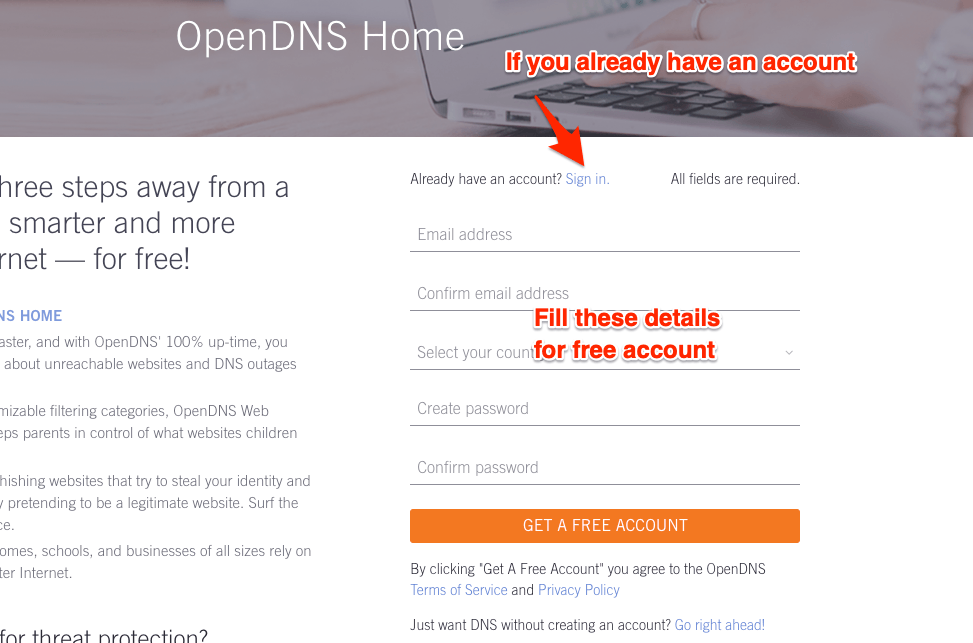
Riceverai anche un mail di conferma per verificare l'ID e-mail. Pubblica quello, accedi a Dashboard di OpenDNS utilizzando le stesse credenziali utilizzate durante la registrazione.

↑ Passaggio 4: configurare l'indirizzo IP di rete in OpenDNS
Dopo aver effettuato l'accesso alla dashboard di OpenDNS, passa al file impostazioni tab. Verrà visualizzato con l'opzione per creare o aggiungere una rete con indirizzo IP precompilato e le impostazioni. Questo indirizzo IP è attualmente assegnato dal tuo provider ISP.

Basta andare avanti [AGGIUNGI QUESTA RETE] e dagli un nome, diciamo WiFi domestico o Funziona WiFi.
Ora il tuo IP di rete ISP è mappato con il servizio OpenDNS.
Nota: Se il tuo ISP assegna gli indirizzi IP dinamici,quindi è possibile utilizzare un programma software di aggiornamento OpenDNS che rinnoverà automaticamente la rete con il nuovo indirizzo IP dinamico. È possibile scaricare l'ultimo programma di aggiornamento di OpenDNS da questi collegamenti per il download:
↑ Passaggio 5: abilitare il record di statistiche e registri
Infine, abilita le statistiche e la registrazione dei log in OpenDNS. L'opzione è disponibile sotto la scheda del filtro dei contenuti Web nella stessa pagina delle impostazioni di rete.
Appena abilitare la casella di controllo contro l'opzione Statistiche e registri e premi [Applicare] pulsante.
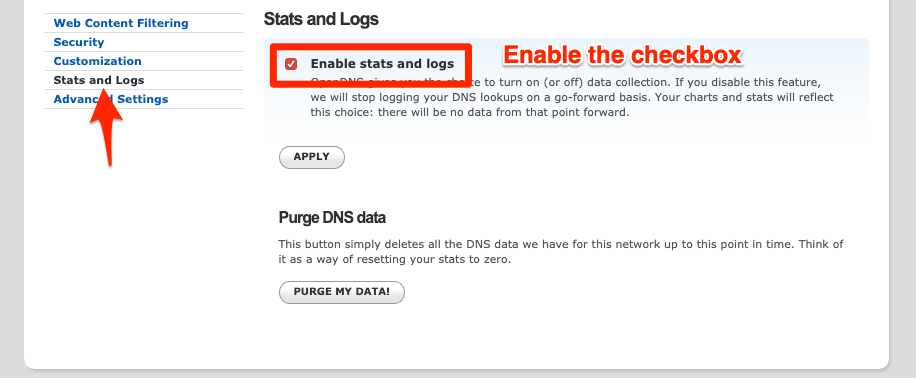
Questo inizierà a monitorare tutto il flusso di rete dal tuo router. Se passi al file STATISTICHE scheda> Domini e seleziona l'intervallo di date, sarai in grado di vedere i log di rete.

I record che appaiono in rosso sono richieste bloccate e tutto è inserito nella whitelist.
↑ Blocca il sito Web e l'app utilizzando OpenDNS
Come accennato in precedenza, OpenDNS può essere utilizzato comeun monitor di rete e come filtro dei contenuti. Può essere utilizzato per bloccare tutte le richieste di rete su un router senza alcun software. Tutto ciò che serve è a tutti i nomi di dominio della richiesta alla lista bloccata.
Di seguito sono riportati alcuni esempi che ho impostato utilizzando il filtro dei contenuti OpenDNS:
- Blocca Netflix sul router
- Blocca l'app TikTok sul router
- Blocca il gioco Roblox sul router
Fammi sapere se trovi queste informazioni utili o se stai affrontando qualsiasi sfida per l'installazione di OpenDNS sul router.
Trucchi
Trucchi